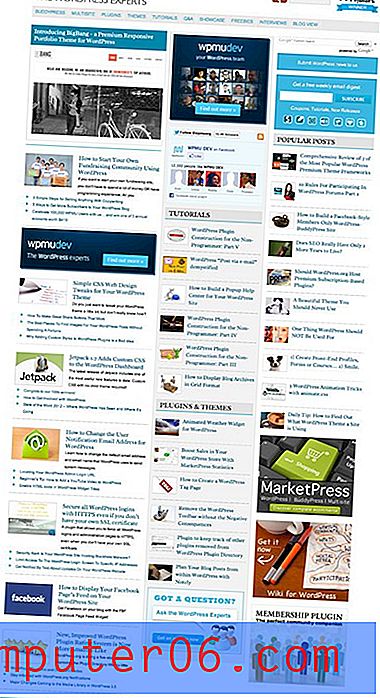Comment activer le transfert de messages texte sur un iPhone 5
Vous savez peut-être déjà que des iMessages peuvent être envoyés et reçus par des appareils Apple qui partagent le même compte iMessage, mais vous souhaitiez peut-être également pouvoir envoyer et recevoir des messages texte à partir d'appareils autres que votre iPhone. Heureusement, Apple a ajouté cette fonctionnalité dans une mise à jour pour iOS 8, et ce comportement est désormais possible.
Notre guide ci-dessous vous montrera comment vous pouvez activer votre iPad pour envoyer et recevoir également des messages texte avec le numéro de téléphone attaché à votre iPhone. Continuez donc à lire afin de pouvoir commencer à communiquer via le texte sur votre iPad avec des personnes qui n'utilisent pas iMessage.
Activer le transfert de messages texte dans iOS 8
Cette fonctionnalité est uniquement disponible dans iOS 8. Ces étapes ne fonctionneront pas pour les versions antérieures du système d'exploitation.
Notez que vous devrez avoir à proximité l'appareil que vous utiliserez pour le transfert, car vous devez entrer un code qui sera envoyé à cet appareil. De plus, iMessage devra être activé sur cet appareil. Vous pouvez activer iMessage en accédant à Paramètres> Messages sur votre iPad et en touchant le bouton à droite d' iMessage .
Étape 1: Ouvrez le menu Paramètres .
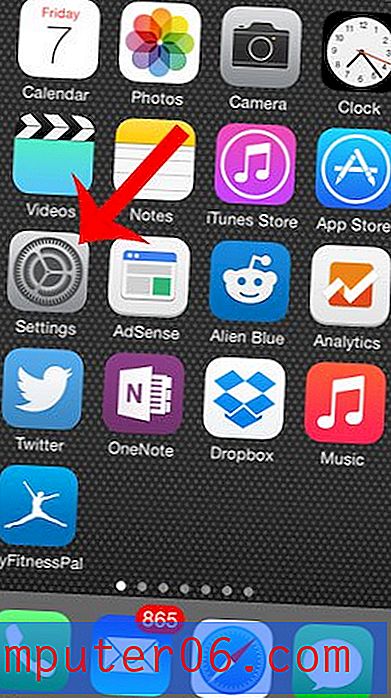
Étape 2: faites défiler vers le bas et sélectionnez l'option Messages .
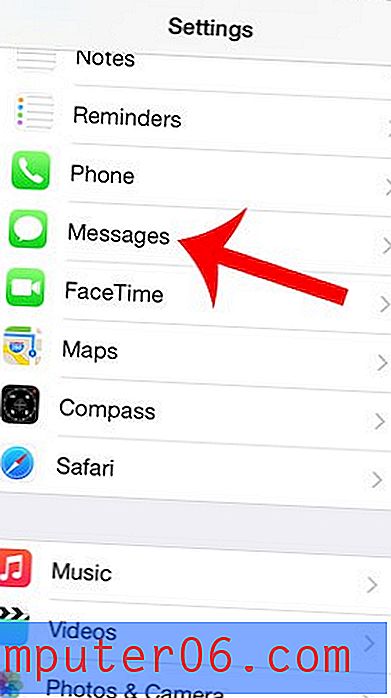
Étape 3: appuyez sur le bouton de transfert des messages texte .
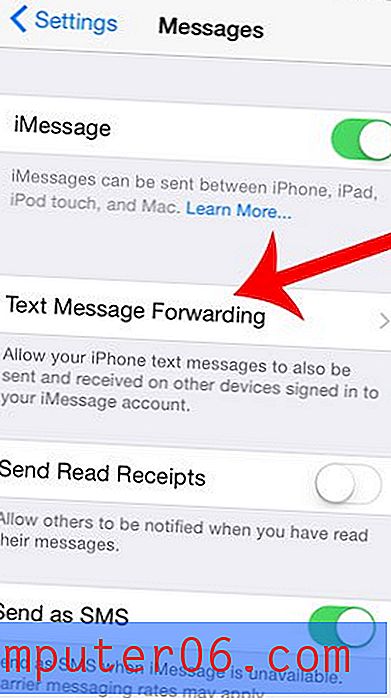
Étape 4: appuyez sur le bouton à droite de l'appareil sur lequel vous souhaitez recevoir les SMS de votre iPhone.
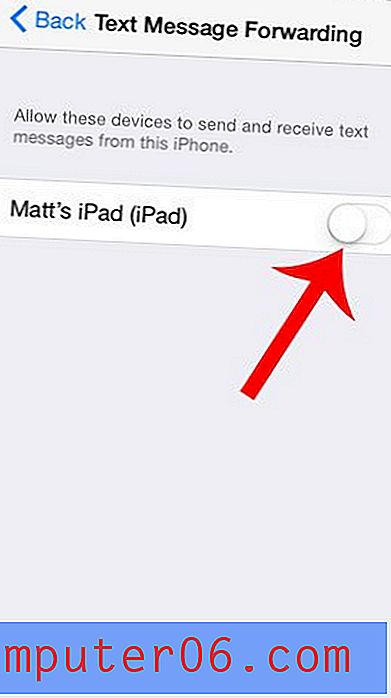
Étape 5: Récupérez le code de l'appareil, puis entrez-le dans le champ sur l'écran de votre iPhone et appuyez sur le bouton Autoriser .
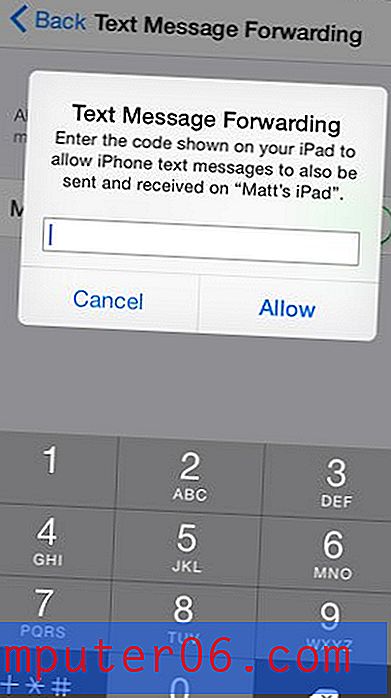
Si vous décidez plus tard que vous n'aimez pas cette fonctionnalité, revenez simplement à l'écran de l'étape 4 et désactivez-la.
Êtes-vous curieux de savoir pourquoi certains de vos messages texte sont bleus et d'autres verts? Cet article explique la différence.